わが家は、子供の写真をアルバムにして保存しています!
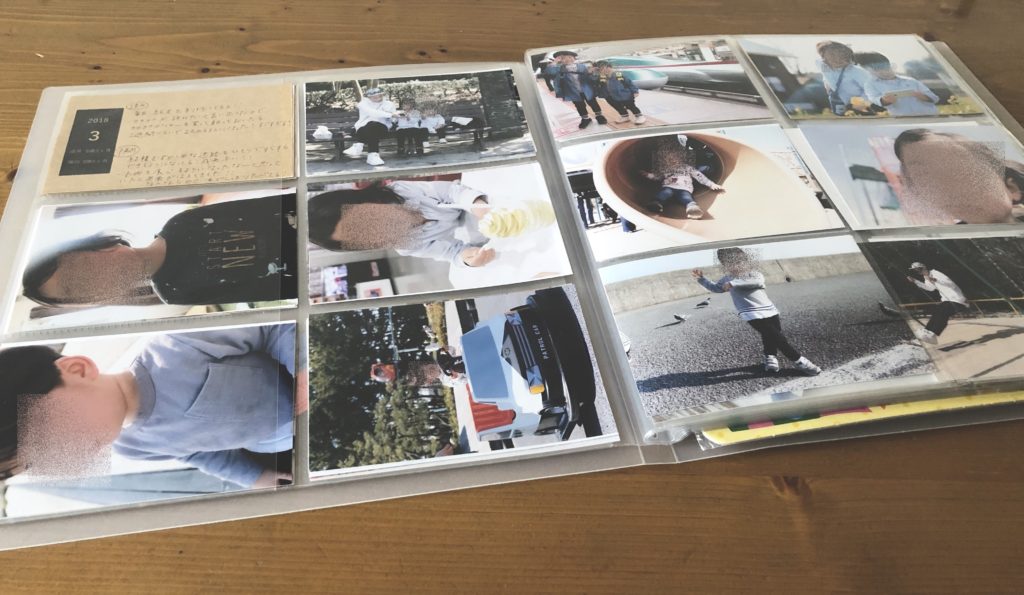
アルバムはOURHOUSのEMIさんのアルバム収納を参考に作っています!
とても管理しやすいので、負担なく続けることができています!
ですが、こどもの写真ってどんどん増えていくので、月に11枚選ぶのって大変だったりします!
「これもかわいい」「子の写真も残したい」と選びきれない!
でも、後回しにすると何の写真かわからなくなってより大変になります!
私も何度も経験してきたので、途中で挫折しない「アルバムの写真の選び方」を書いていきたいと思います!
写真を選ぶ順序(パソコンでの操作方法)
写真のデータはパソコンで管理しているのと、写真の枚数が多いのでパソコンで写真選びをしています!
工程としてはこんな感じで作業しています!
- 月の写真をまとめる
- かわいい・気になる写真をフォルダにまとめる
- バランスを見て写真を決定する
月の写真をまとめる
月の写真はカメラで撮影したもの、スマホで撮影した写真もすべて一か所にまとめます
フォルダはこういう感じで分けています。
1フォルダで1ページ分という感じです!
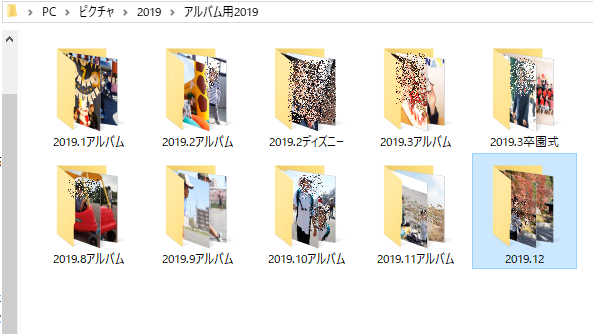
かわいい・気になる写真をフォルダにまとめる
フォルダの中の写真を確認します!
2019年12月のフォルダの中はこんな感じです
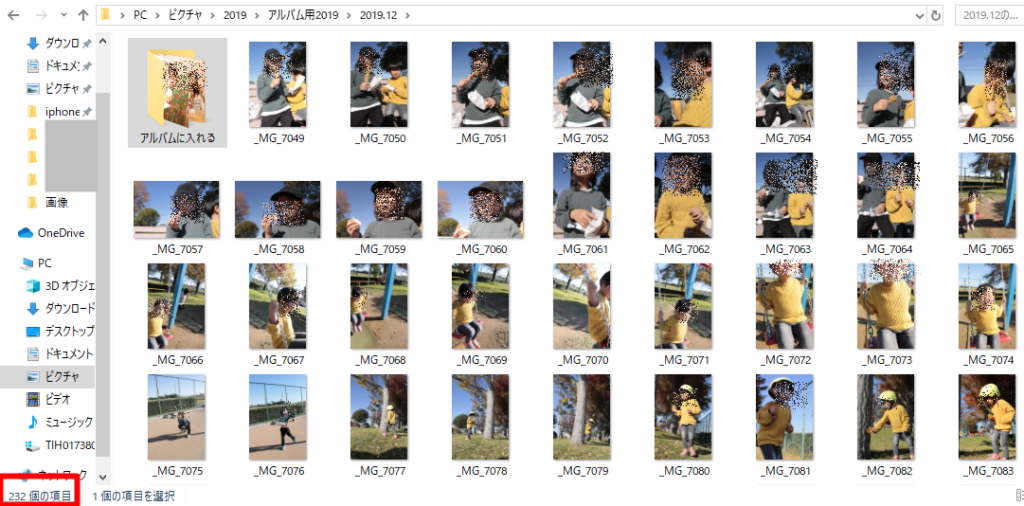
この中から
- アルバムに入れたい
- 顔がかわいい
- ここに行った写真を残したい
など、気になる写真を「アルバムに入れる」のフォルダに入れていく!
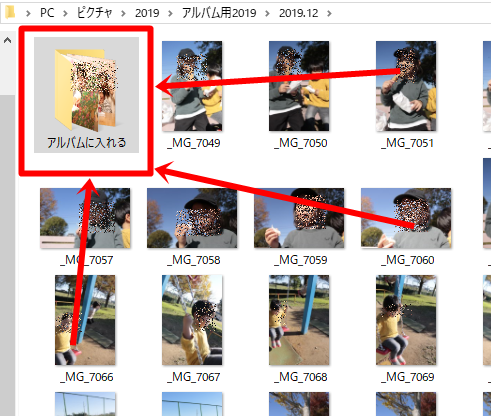
最初は、候補から外れた写真を消すということにしていたんですが、
- 残した写真のバランスが悪かったら「ゴミ箱」から探すのに時間がかかる
- 「消す」という行為に抵抗があった
「消す」ではなく「いいのを残す」という方法にシフトしました!
こどもの写真って目をつぶっていてもかわいいので、よりかわいい写真を残すというイメージでやると楽しいです♡
バランスを見て写真を選ぶ
「アルバムに入れる」フォルダの中の写真を確認していきます!
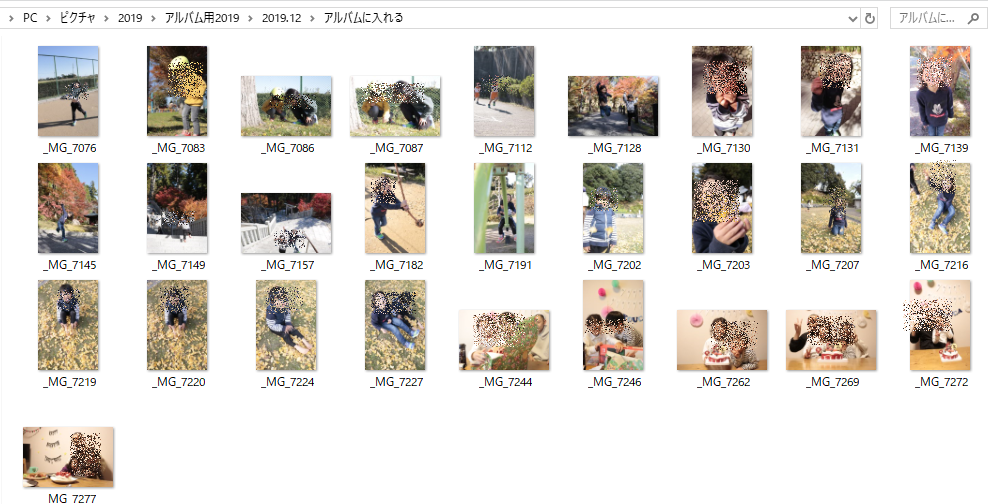
この中から、決めた枚数を選んでいく!
- 写真の枚数(兄弟・姉妹で何枚づつ入れるか)
- 構図(全身・半身・アップなど)
- 表情(笑顔・すまし顔・泣き顔など)
なるべく同じような写真にならないようにバランスを見て決めます
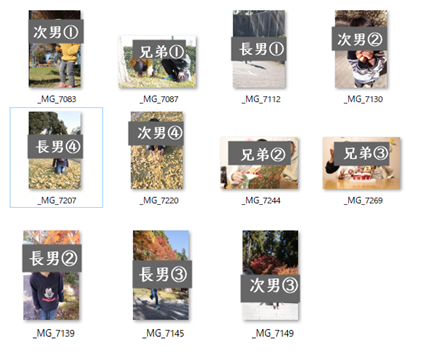
自分一人で決めると、同じような写真を選びがちだったり、かわいいと思う表情が一緒だったりするので、家族の意見をもらうと写真の幅が広がると思います!
最後に
私はこの方法で、毎月の写真整理をしています!
少しでも参考になるところがあると嬉しいです!
ひと月分まとめてできなくても、
- 写真を集めるところだけ
- 気になる写真をフォルダに移すだけ
- バランスを見て選ぶだけ
など、途中で止まってしまってもフォルダ分けしているのでわかりやすいです。
時間がある時に少しずつ写真を整理していくことができます!
また候補の写真を絞ったら、どの写真をアルバムに入れるかを家族で決めたりしても楽しそうですね!
こどものアルバムは、こどものためでも親のためでもあると思います!
自分のペースでアルバムができるように、自分のやり方を見つけることがおすすめです!









